Animoto är en tjänst som låter dig enkelt skapa bilder och bildspel med musik enkelt. Det erbjuder både en online-plattform och appar för iPhone- och Android-enheter. För att skapa bildspel från Animoto på olika enheter kan du följa våra förslag nedan för att skapa bildspel med Animoto.
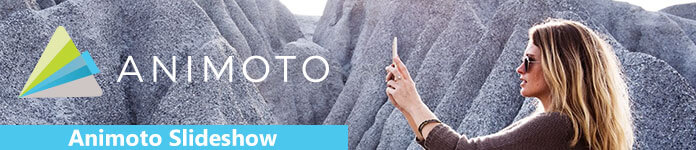
Animoto Bildspel
Att göra Animoto-bildspel online kräver en PC eller Mac-dator. Lyckligtvis är det tillgängligt för alla populära webbläsare.
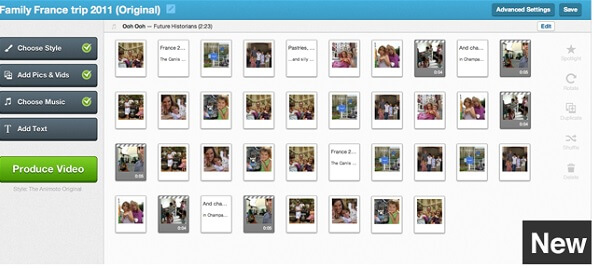
steg 1 Starta din webbläsare, kopiera och klistra in https://animoto.com i adressfältet och tryck på Enter för att öppna den.
steg 2 Klicka på Logga in i det övre högra hörnet och ange ditt användarnamn och lösenord. Om du inte har ett konto, klicka på Registrera dig istället och skapa ett konto.
steg 3 Klicka på Skapa-knappen så kommer du att presenteras två byggare, Bildspel Builder och Marketing Video Builder. Den förstnämnda är en standardbildspelare och den senare låter dig lägga till voiceover, fotokollage eller text i bildspelet.
steg 4 Sök sedan i eller välj din favoritmall för bildspelet Animoto och gå till redigeringsfönstret. Klicka sedan på Ladda upp-knappen och importera alla saker, inklusive bildspel sånger, foton och videor du vill använda i ditt bildspel.
steg 5 Dra och släpp elementet till storyboardet för att ersätta mallen. Gör sedan samma sak på resten och skriv in dina ord. Slutligen, tryck på Spara-knappen till ditt mästerverk.
För att hjälpa människor att göra Animoto-bildspel på mobila enheter har utvecklaren släppt appar för iPhone och Android-telefoner. Om du är mobil först är det ett bra sätt att få det du vill ha.
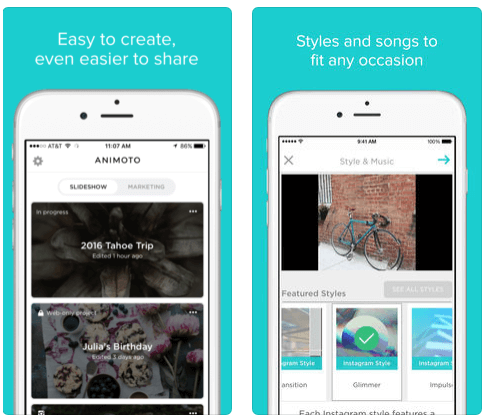
steg 1 Installera Animoto Video Slideshow Maker från App Store. Det kallas Animoto Video Maker i Google Play Store.
steg 2 Logga in ditt konto och gå till hemgränssnittet. Det finns också två flikar, bildspel och marknadsföring. Gå till din favorit på och välj en rätt mall.
steg 3 Låt appen komma åt din kamerarulle eller galleri och välj det element du vill lägga till i ditt bildspel. Du kan redigera dina foton eller videor, som att ändra stil, skala eller beskära.
steg 4 Slutligen, besluta att ladda ner Animoto bildspel eller dela det till sociala medier.
Du kanske behöver: Hur man gör ett bildspel på iPhone/iPad
Vill du producera välgjorda Animoto-bildspel? Du kan göra det om du följer tipsen nedan:
1. Ladda alltid upp foton som har en liggande orientering eftersom porträttfoton kan förvrängas vid rendering.
2. Animoto bestämmer varaktigheten för varje element i bildspelet baserat på mallen. Om du verkligen vill betona en bild, välj den i redigeringsfönstret och ändra den med spotlight-knappen.
3. När du lägger till text i ditt bildspel, se till att bilderna på vardera sidan av textkanten; annars försvinner dina ord i bakgrunden.
4. En fördel med Animoto-bildspel är att låta dig lägga till musik på dina videor. Hemligheten är att ditt val av musik avgör övergångshastigheten. Med ett annat ord kommer en lyrisk musik att bromsa övergångar medan rock kommer att påskynda den.
5. Du kan lägga till 15-20 bilder för ett 30 sekunders bildspel. Andra bilder kommer att kasseras.
6. Animoto erbjuder gratis prov med begränsningar. Om du vill låsa upp all musik och mallar måste du betala för pro-konto.
Om du letar efter ett gratis alternativ till Animoto bildspel, Aiseesoft Gratis bildspelstillverkare är ett bra alternativ eftersom det ger fler fördelar.
Hur man använder det fria alternativet till Animoto
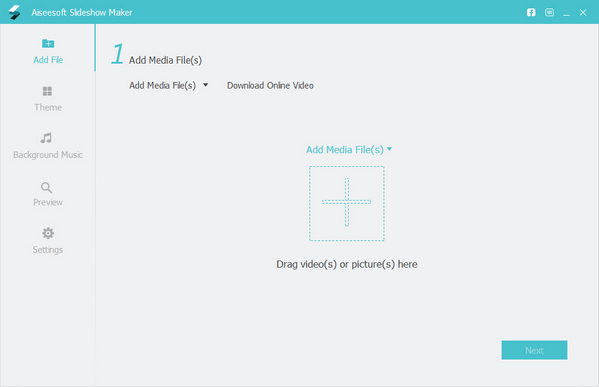
steg 1 Få den bästa gratis bildspelaren
Ladda ner och installera Slideshow Maker på din dator och starta den. Klicka på knappen Lägg till mediefiler i huvudgränssnittet och ladda foton och videoklipp som du vill lägga till ditt bildspel. Klicka på Nästa för att gå vidare.
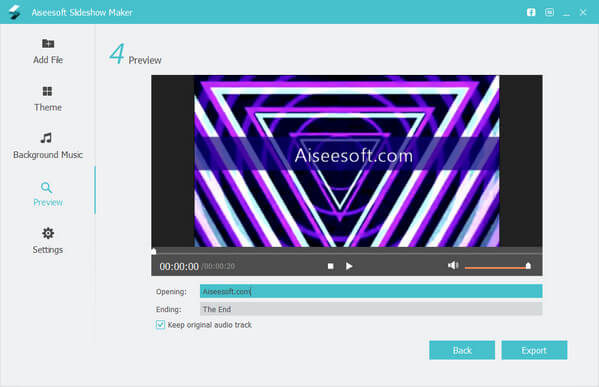
steg 2 Välj ditt favorit tema
Bläddra sedan och välj ditt favorit tema från databasen och applicera sedan en låt på bildspelet genom att slå Lägg till musik till importera låtar till bildspel. Klicka på knappen Förhandsgranska för att öppna förhandsgranskningsfönstret.
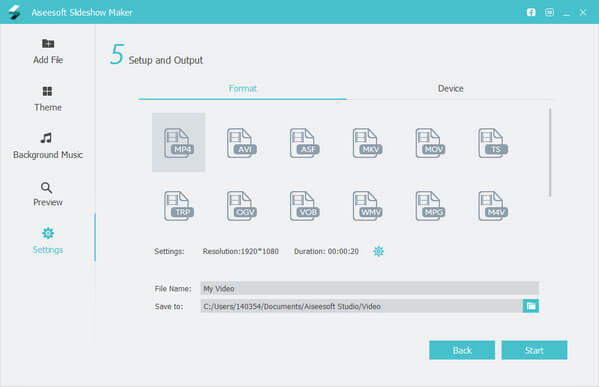
steg 3 Förhandsgranska och exportera bildspelet
Tryck på Play-ikonen i förhandsvisningsfönstret för att visa ditt bildspel. Om du är nöjd klickar du på Exportera. Välj utgångsformat och släpp sedan ett namn och destinationsmappen. När du trycker på Start-knappen kommer Maker att börja visa ditt bildspel omedelbart.
Du kanske vill veta mer om ett annat bildspel från Animoto - Drupal Views Bildspel.
Här är videon om att göra bildspel till dig. Klicka på den för att kontrollera.


Bildspel är ett bra sätt att göra en presentation med en serie bilder och sidor med information. Många använder det för att visa idéer, forskningsresultat, akademiska föreläsningar och mer. Baserat på vår delning kanske du förstår hur du skapar Animoto-bildspel på dator och mobil enhet.